システム管理者は、Linuxシステムにログインしたユーザーを管理する必要があります。このコマンドが「w」と呼ばれる理由がわかりません。
しかし、その名前の単純さの背後にある、wは私たちに貴重な情報を与えてくれます。 Wは、誰があなたのマシンにログインしていて、彼らが何をしているのかについての情報を私たちに教えてくれます。
1)wコマンドを実行します
コンソールでwと入力するだけで、wコマンドを実行できます。以下をご覧ください:
$ w
その情報の読み方は次のとおりです:
- ユーザー; ログインしているユーザー
- Tty; ログイン方法
- から; 彼らがどこから来ているのか
- ログイン@; ログインしたとき
- アイドル; アイドル状態の時間
- JCPU; ログイン以降にユーザーが使用した合計CPU時間
- PCPU; 現在実行中のプロセスのCPU時間
- 何; 彼らが現在行っているプロセス
wのヘッダーには、現在の時刻、システムの実行時間、現在ログオンしているユーザーの数、および過去1、5、15分のシステム負荷の平均に関する情報も表示されていることに注意してください。この出力は、uptimeコマンドとまったく同じです。
2)ヘッダーを印刷しないでください
w出力のみに焦点を当てたい場合があります。はいの場合、ヘッダー情報を削除できます。 -hを使用します それを行うためのパラメータ
$ w -h
3)短い形式を使用する
-s パラメータを使用すると、 User、Tty、From、Idleのみに焦点を当てることができます および何 田畑。出力例は次のとおりです:
$ w -s
4)from(リモートホスト名)フィールドの印刷を切り替えます
元のwコマンドは、デフォルトでは印刷されません fromフィールド。 -fを使用する パラメータは、fromフィールドを表示します。ただし、システム管理者またはディストリビューションメンテナが、デフォルトでfromフィールドが表示されるバージョンをコンパイルしている場合があります。
$ w -f
Ubuntu ServerとCentOSに関する注意、-fパラメータを使用すると削除されます fromフィールド。
5)古いスタイルの出力を使用する
この出力は、1分未満のアイドル時間の空白を出力します。出力例は次のとおりです:
$ w -o
ご覧のとおり、ユーザーが1分以上アイドル状態になると、アイドル、JCPU、およびPCPUはブランクになります。
6)特定のユーザーを印刷する
wアクティビティを調査するときは、特定のユーザーだけに焦点を当てたい場合があります。これを行うには、ユーザー名を入力します wコマンドの後。
$ w pungki
7)バージョン付きの表示
バージョンを印刷する場合は、 -Vを使用します パラメータ。
$ w -V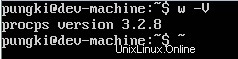
結論
wは、whoコマンドとuptimeコマンドの組み合わせです。基本的に、wは稼働時間の出力と、ユーザーがログインした情報を提供します。この2つの情報は、システム管理者がサーバーを監視するために常に必要です。 wすべてのLinuxディストリビューションにも組み込まれています。